重装电脑系统是解决电脑问题、提高电脑性能的一种有效方法。本文将详细介绍重装电脑系统的步骤,帮助读者轻松完成这一操作,使电脑焕然一新。
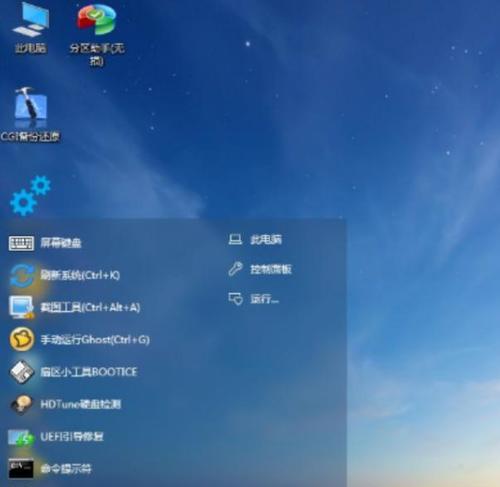
准备工作:备份重要数据
为了避免数据丢失,我们需要先将重要数据备份到外部存储设备或云盘中。可以使用U盘、移动硬盘或云存储等方式进行备份。
选择合适的操作系统镜像
在重装电脑系统之前,我们需要选择合适的操作系统镜像文件。可以从官方网站或第三方下载站点获取稳定可靠的镜像文件。

制作启动盘
制作启动盘是进行重装电脑系统的关键步骤。可以使用U盘制作启动盘,也可以使用光盘或其他存储设备。将系统镜像文件写入启动盘后,即可用于安装系统。
进入BIOS设置
在重装电脑系统之前,我们需要进入计算机的BIOS设置,将启动设备设置为我们制作的启动盘。不同品牌的电脑BIOS设置方式有所不同,可通过按下相应的快捷键进入BIOS设置界面。
重启电脑并安装系统
完成BIOS设置后,重启电脑并从启动盘启动。按照屏幕上的提示进行操作,选择相应的语言、时间和键盘布局等设置,然后点击“安装”按钮开始安装系统。

选择系统安装类型
在安装系统过程中,我们需要选择系统安装类型。可以选择完全清空硬盘并安装新系统,也可以选择保留文件和应用程序。根据个人需求进行选择。
选择安装位置
在安装系统过程中,我们需要选择安装位置。可以选择系统默认的安装位置,也可以手动选择磁盘分区和格式化方式。注意备份好重要数据后再进行格式化操作。
等待系统安装完成
安装系统需要一定的时间,取决于电脑性能和系统镜像文件的大小。请耐心等待系统安装完成,并按照屏幕上的提示进行后续操作。
配置系统设置
系统安装完成后,我们需要进行一些基本的系统设置。包括用户名、密码、网络连接、更新设置等。根据个人偏好和需要进行设置。
安装驱动程序
安装系统后,电脑设备可能需要相应的驱动程序才能正常工作。可以通过官方网站或驱动程序管理工具来获取并安装相应的驱动程序。
恢复数据
在重装电脑系统后,我们可以将之前备份的数据重新导入到电脑中。将备份文件复制到电脑中相应的目录或使用恢复工具进行操作。
安装常用软件
重装系统后,我们需要重新安装一些常用的软件。如浏览器、办公软件、娱乐软件等。可以通过官方网站或第三方下载站点获取并安装。
更新系统和软件
安装完系统和软件后,我们需要及时进行系统和软件的更新。以确保系统和软件的安全性和稳定性。
清理垃圾文件和优化电脑
重装系统后,我们可以使用专业的清理软件来清理垃圾文件、优化电脑性能。删除临时文件、清理注册表等操作可以帮助电脑更好地运行。
通过本文的指导,我们学会了如何重装电脑系统。重装系统可以解决电脑问题、提高电脑性能,让电脑焕然一新。希望本文对大家有所帮助。
























